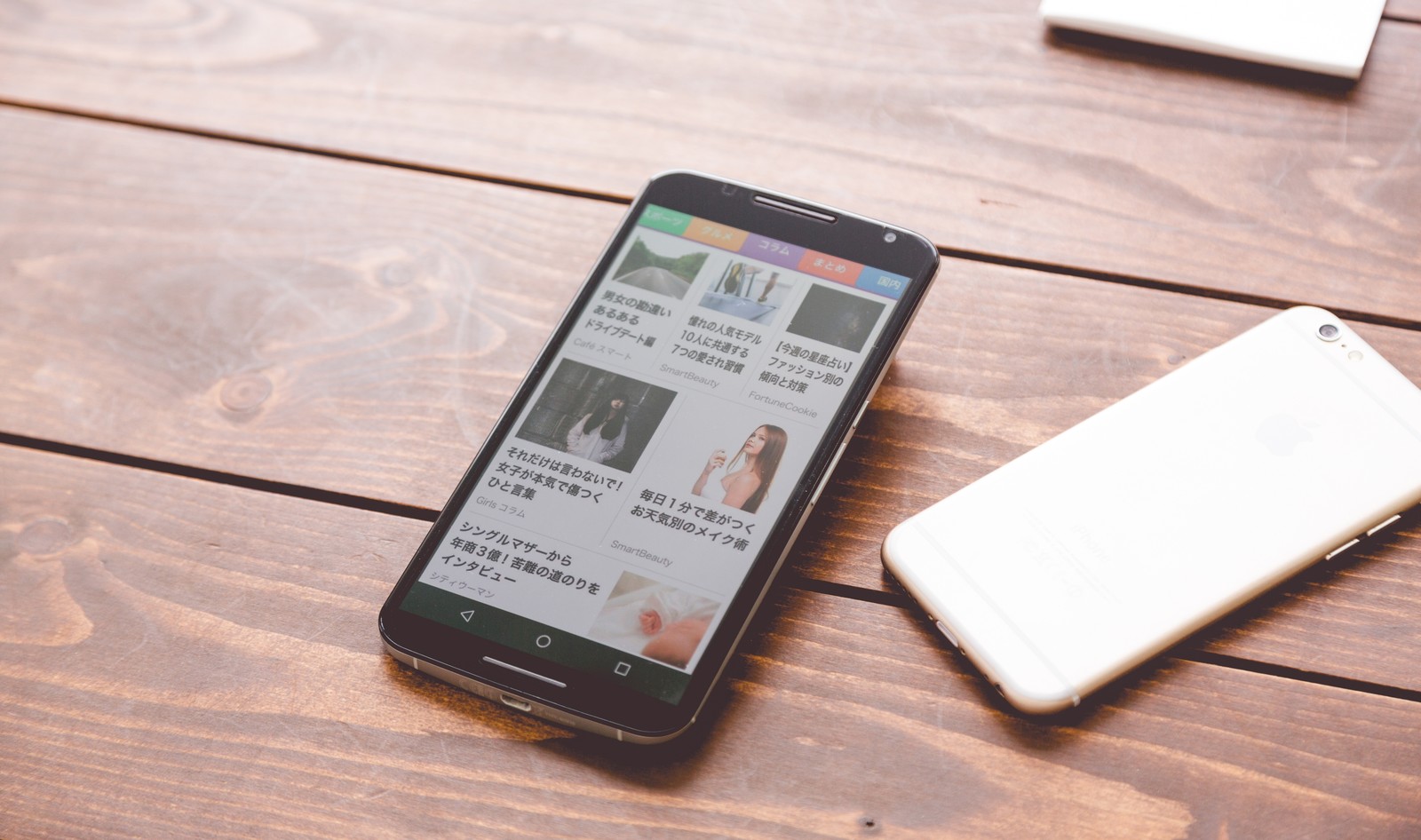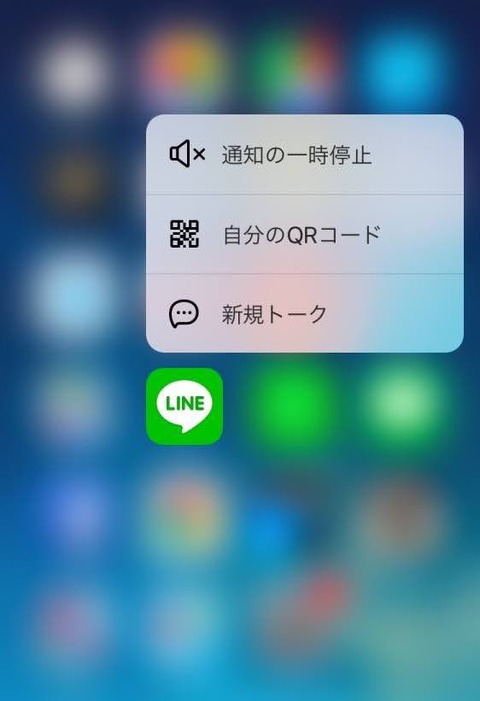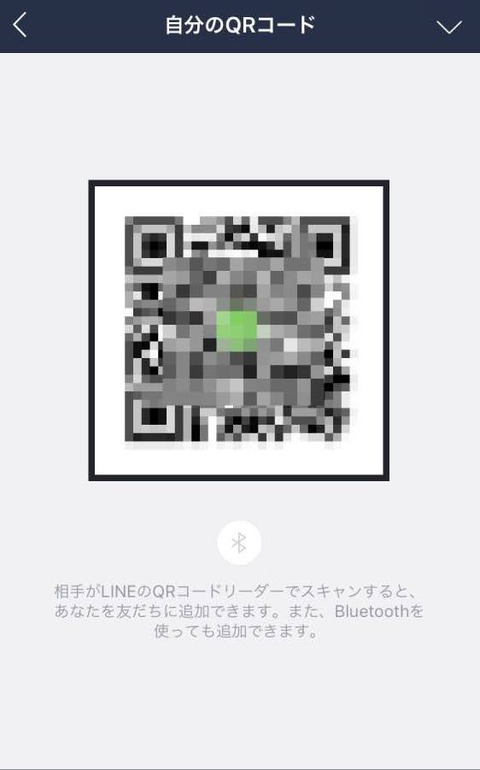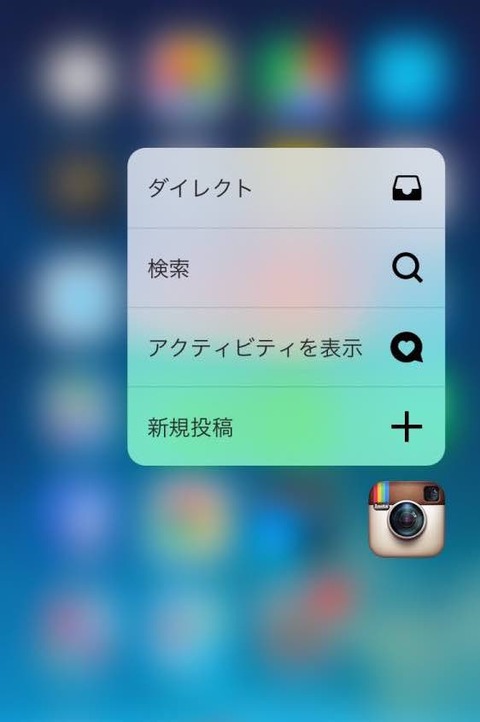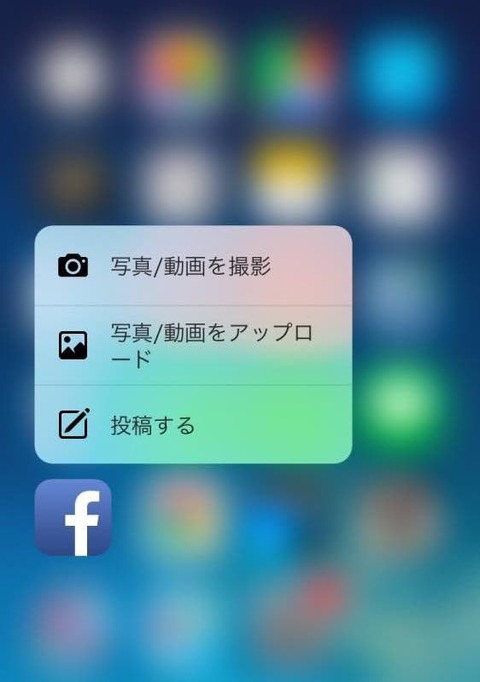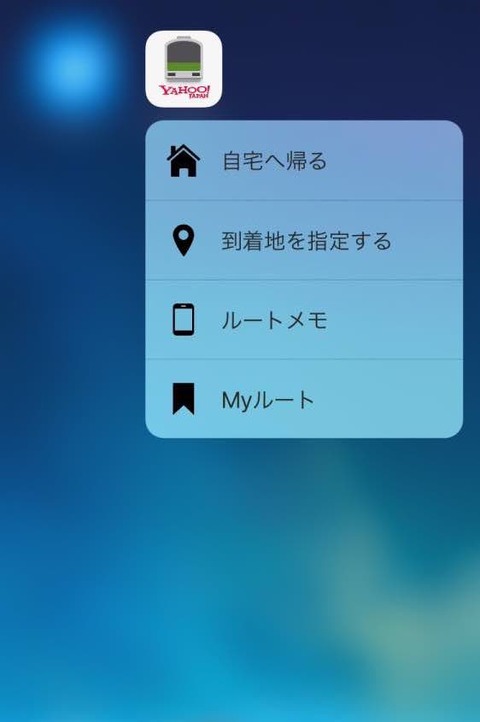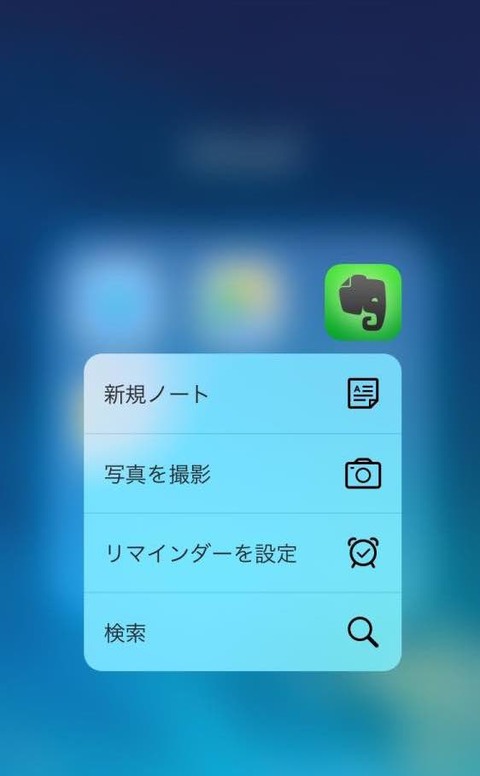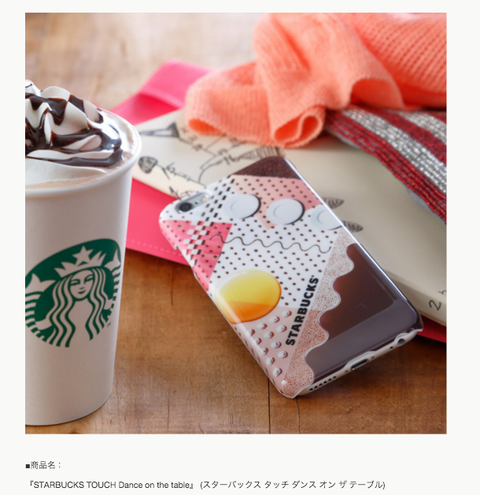iPhoneの「3D Touch」便利ですよね。対応のiOSアプリも徐々に増えていますので、現在利用している3D Touch対応アプリを紹介します。
LINE(ライン)
まずはLINEです。ホーム画面でアイコンをプレスすると表示されるクイックアクションメニューは3つ。
- 通知の一時停止
- 自分のQRコード
- 新規トーク
この中でも僕は「自分のQRコード」が1番便利だと思います。選択するとそのまま自分のQRコードが表示されるので、LINE交換がスムーズになります。
今までだと「LINE起動」→「プロフィール表示」→「自分のQRコード表示」という手順だったのでQRコードの表示方法がわからないという人もいたと思いますが、これならそんな心配不要!
「通知の一時停止」も便利です。一時的に通知オフにしたい時にスムーズに設定できます。こちらも今までは、「LINE起動」→「設定」→「通知」→「一時停止」という手順で操作しなくてはならなかったので簡単になりました。
Instagram(インスタグラム)
Instagramはクイックアクション・Peek(ピーク)・Pop(ポップ)に対応しています。ホーム画面からクイックアクションで表示できるメニューがこちら。
- ダイレクト
- 検索
- アクティビティを表示
- 新規投稿
ここから新規投稿やアクティビティの表示等が可能です。
また一覧表示されている画面では、Peek(ピーク)・Pop(ポップ)を使うこともできますが、今のところ普通にタップした時とほとんど変わらない動作ですので、これは今後に期待ですね。
Facebook(フェイスブック)
Facebookはホーム画面でのクイックアクションに対応しています。現在表示されるメニューがこちら。
- 写真/動画を撮影
- 写真/動画をアップロード
- 投稿する
クイックアクションで新規投稿は便利になりましたが、タイムライン上の画像などでPeek(ピーク)・Pop(ポップ)ができるとより便利になりそうですね。
Yahoo!乗換案内(ヤフー乗換案内)
Yahoo!乗換案内はホーム画面でのクイックアクションに対応しています。現在表示されるメニューはこちら。
- 自宅へ帰る
- 到着地を指定する
- ルートメモ
- Myルート
この「自宅へ帰る」が便利で、アプリで予め自宅最寄り駅を設定をしておくと、位置情報サービス(GPS)で現在地から自宅最寄り駅までの乗り換えルートを検索してくれます。
同じように「到着地を指定する」では、目的地入力画面が表示されるので特定の駅を決めると、現在地からの乗り換えルートを検索してくれます。いずれも最小限の操作で必要な情報を確認することができて便利です。
その他には事前に検索したルートを登録しておけばクイックアクションから簡単に確認することができるので、これも便利だと思います。
Evernote(エバーノート)
最後にEvernoteです。クイックアクションで表示されるメニューがこちら。
- 新規ノート
- 写真を撮影
- リマインダーを設定
- 検索
Evernoteのクイックアクションでできることは新規投稿関係と検索です。
またEvernoteのホーム画面とノート内では、Peek・Popにも対応しています。ホーム画面からPeekでノート内を覗くことができ、Popで開くことができます。さらに、ノート内のリンク上でもPeekでプレビューを表示、PopでWEBサイトへの移動が可能です。
まとめ
今回は僕が普段よく利用しているアプリから3D Touchに対応したものを紹介しましたが、他にも対応アプリは日々増えていってます。
また現在は主にホーム画面でのクイックアクションに対応したものが多いですが、今後はPeekとPopにも対応するアプリが増えてくるのではないかと思います。特にニュースキュレーションアプリ系が対応すると面白そうなので、個人的に期待しています。